Webcam laptop thường được sử dụng với mục đích giao tiếp trực tiếp, chụp ảnh, trò chuyện với bạn bè, giám sát các hoạt động và nhiều mục đích khác. Chúng dần trở thành một công cụ thiết yếu với nhiều người. Bằng việc kết nối qua Internet, webcam giúp truyền video từ máy tính này sang máy tính khác. Việc sử dụng webcam thường xuyên không tránh khỏi những lúc chúng gặp trục trặc. Những lỗi thường gặp của webcam có nguyên nhân từ đâu và cách khắc phục như thế nào sẽ được đề cập chi tiết ngay sau đây.
Mục Lục
Sửa lỗi webcam laptop bị mờ
Với những người thường xuyên đàm thoại trực tuyến, hội thảo, giám sát, trò chuyện với bạn bè hay thậm chí quay phim hướng dẫn kèm hình ảnh của mình, thì webcam trên laptop luôn là thiết bị cần thiết. Webcam sẽ tiến hành thu hình video, rồi xử lý và lưu trữ trên máy tính để truyền sang những máy khác, thông qua kết nối Internet. Và trong quá trình sử dụng sẽ không tránh khỏi việc webcam có vấn đề; làm gián đoạn quá trình nói chuyện của người dùng.
Bài viết dưới đây sẽ tổng hợp lại những lỗi thường xuyên xảy ra trên webcam laptop, cũng như cách sửa lỗi trên webcam laptop.
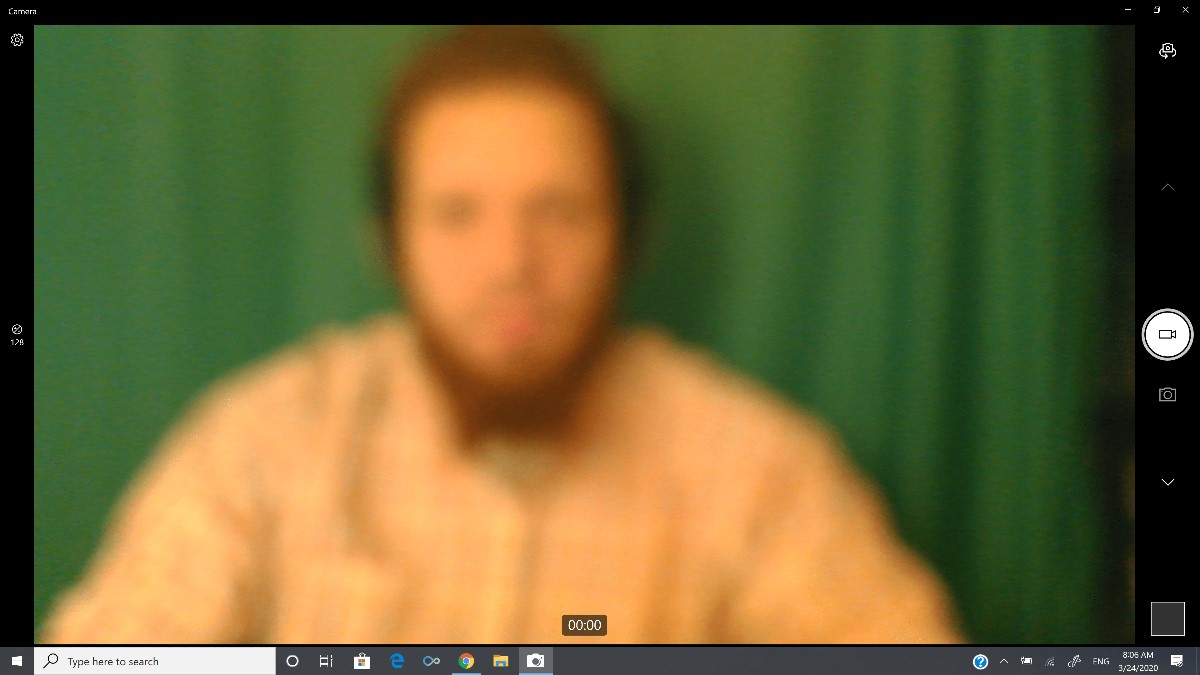
Nguyên nhân webcam laptop bị mờ:
- Do chỉnh độ phân giải lớn dẫn tới hình ảnh bị mờ.
- Webcam bị bụi bẩn bám vào hoặc màn hình máy tính bị bụi.
- Chất lượng webcam không đảm bảo.
- Lỗi cài đặt webcam.
Cách khắc phục: Bạn lau sạch webcam và màn hình máy tính để đảm bảo thiết bị không còn bụi bẩn. Sau đó bật và tắt lại webcam trên máy tính.
Cách sửa lỗi No webcam detected
Để sửa lỗi trên sẽ có nhiều cách khắc phục khác nhau. Người dùng sẽ phải kiểm tra tình trạng cụ thể của webcam. Sau đó thử những cách khắc phục ở bên dưới đây.
Cách 1: Kích hoạt driver cho webcam laptop
Chúng ta có thể sử dụng đĩa driver có sẵn khi mua máy rồi tiến hành cài driver còn thiếu. Trong đó có driver của webcam. Trong trường hợp không có đĩa cài driver thì có thể sử dụng tính năng tìm kiếm driver có sẵn trên máy tính; hoặc sử dụng các phần mềm tìm kiếm driver tự động.
Sau khi tải driver cho webcam bạn tiến hành kích hoạt driver cho webcam laptop. Nhấn chuột phải vào biểu tượng Start trên màn hình rồi chọn Device Manager. Với Windows 7 bạn truy cập theo Control Panel > Hardware and Sound > Device Manager.
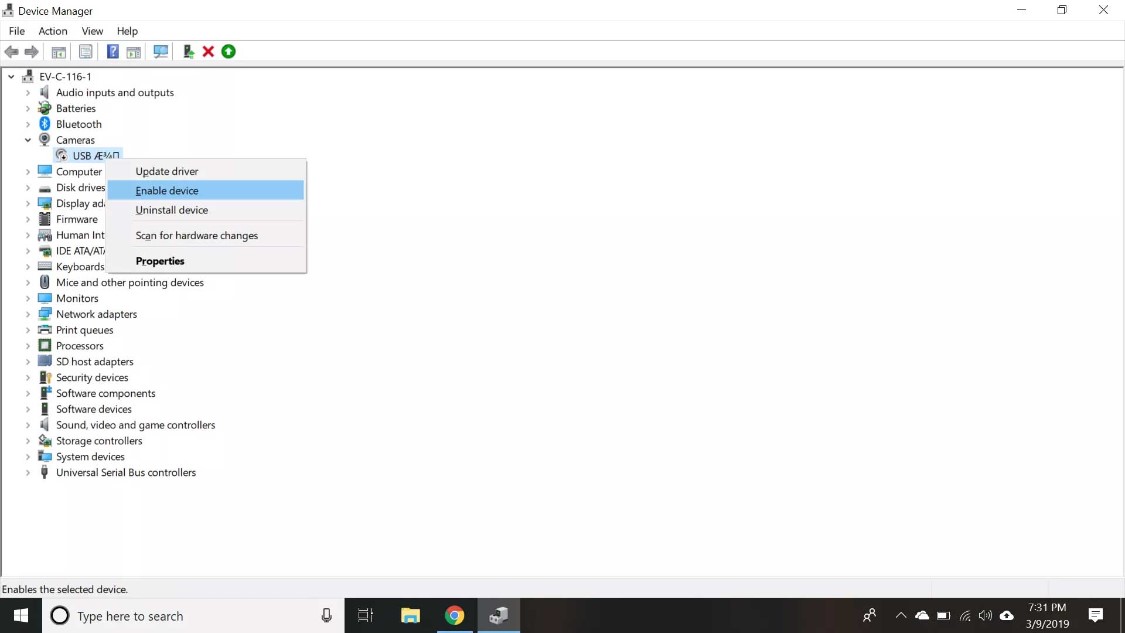
Tìm tới Imaging devices, click vào mũi tên để mở rộng danh sách rồi chọn chuột phải vào driver webcam rồi chọn Enable để kích hoạt driver cho webcam laptop.
Cách 2: Kiểm tra lại tổ hợp phím bật/tắt webcam
Một số máy tính sử dụng phím tắt để bật hoặc tắt webcam trên laptop. Bạn hãy kiểm tra lại tổ hợp phím đó để kích hoạt lại webcam trên laptop.
Update driver cho webcam
Trong một số trường hợp, webcam bạn mua sẽ không đi kèm đĩa CD thì bạn chỉ cần kết nối nó với PC là Windows sẽ tự động hiểu và kích hoạt driver cho webcam.
Trong trường hợp Windows không nhận ra webcam, bạn cần sử dụng Device Manager; hoặc truy cập vào trang web nhà sản xuất để tải xuống driver cho phụ kiện này.
Với Device Manager, bạn chỉ cần bật phím Windows và gõ cụm từ “Device Manager” sau đó Enter để truy cập vào. Từ bảng hiển thị, truy cập đến Imaging Devices, click chuột phải vào webcam, sau đó chọn Update driver.
Cách sửa lỗi webcam bị đen màn hình, không mở được
Với những lỗi này thì bạn có thể sử dụng System restore để sửa lỗi hệ điều hành. Đưa hệ điều hành về với cài đặt ban đầu ở một thời điểm nào đó. Khi chọn thời điểm để đưa máy về cài đặt ban đầu; hãy chọn thời điểm cách 2 ngày trước khi webcam bị hỏng. Nếu cách này không thực hiện được thì bạn buộc phải cài đặt lại driver cho webcam.
Một số lỗi webcam laptop khác
- Webcam không hiển thị hình ảnh, máy không nhận webcam là do cài đặt driver không đúng hoặc lỗi do hệ điều hành Windows.
- Webcam bị khóa do xung đột phần mềm.
- Webcam không hoạt động có thể webcam bị hư. Bạn cần nhờ tới thợ sửa máy tính để xử lý trường hợp này.
- Camera không hoạt động, không hiển thị hình ảnh, máy tính không nhận webcam, webcam không nhận driver.
- Với những lỗi liên quan tới driver thì bạn có thể tải lại driver. Tuy nhiên, nếu lỗi từ hệ điều hành thì buộc phải cài đặt lại hệ điều hành.
Trên đây là tổng hợp một số lỗi thường xuyên gặp phải trên webcam laptop. Trong trường hợp bạn không tìm ra được nguyên nhân và cách sửa lỗi, thì tốt nhất nên mang tới kỹ thuật viên công nghệ để sửa chữa. Hy vọng bài viết này hữu ích với bạn!
Xem thêm các bài viết hay về Mẹo sử dụng laptop tại đây.


